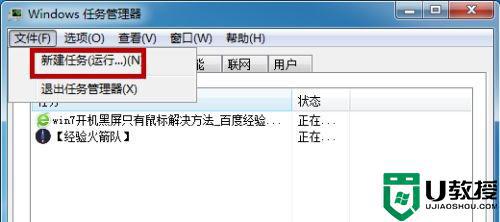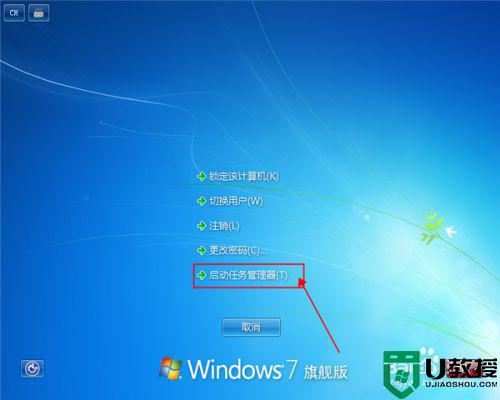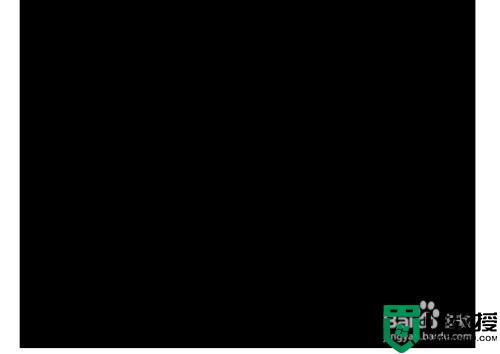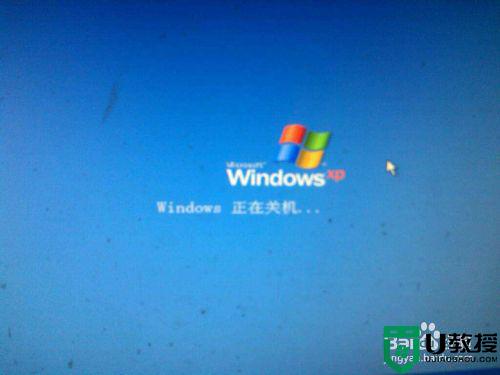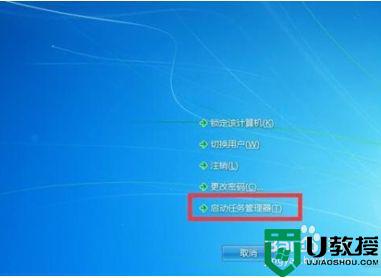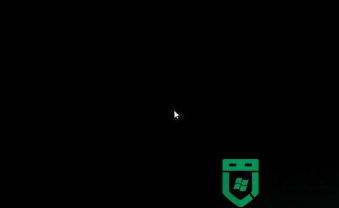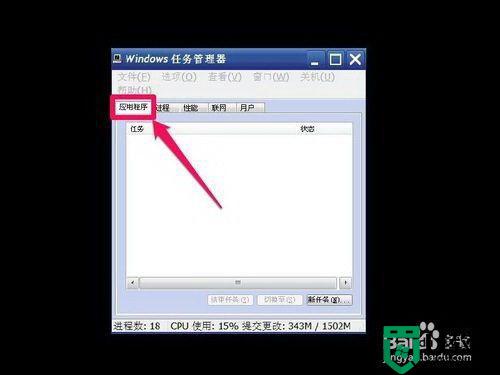Win7系统开机后黑屏只有鼠标是什么原因?应该怎么解决
时间:2023-03-14作者:huige
最近有用户想小编反应自己的win7系统电脑开机后黑屏,桌面只有一个鼠标。他不明白这是什么原因造成的,想知道怎么解决。下面的边肖带来了黑屏只有鼠标的win7系统。一般情况下,这个问题是系统中毒导致的,解决问题后需要对电脑进行消毒。
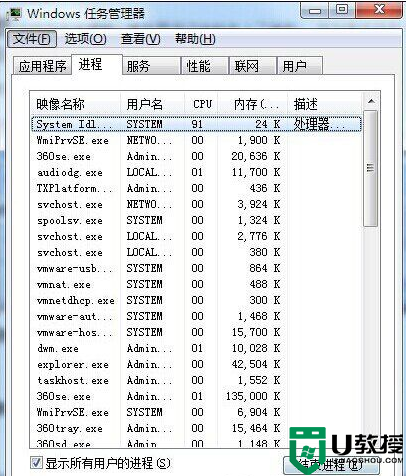
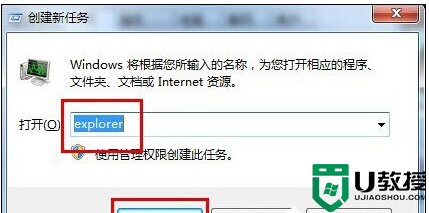
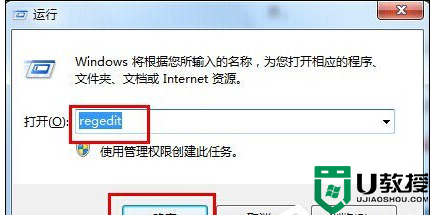
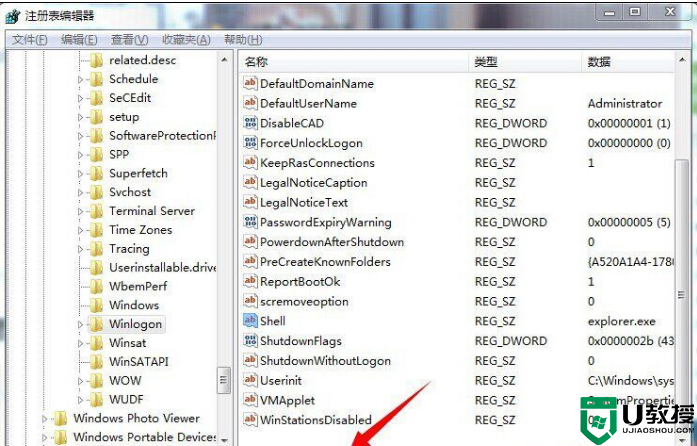
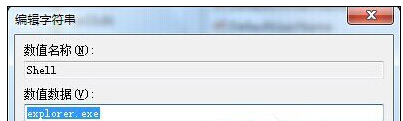
Win7系统开机后黑屏只有鼠标是什么原因?怎么解决?
解决win7系统开机后只用鼠标显示黑屏的问题。详情如下:
1.按键盘Ctrl+Alt+Del打开任务管理器:
Win7系统开机后黑屏只有鼠标是什么原因?怎么解决?
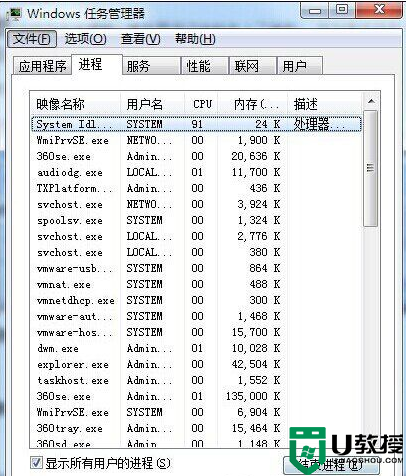
2.打开任务管理器后,点击左上角的菜单文件-新建任务,在弹出的新建任务对话框中输入“explorer”进行确认。如下图所示:
Win7系统开机后黑屏只有鼠标是什么原因?怎么解决?
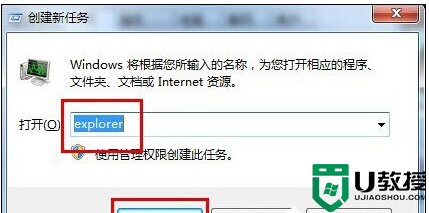
3.进入系统桌面,按win +r打开运行对话框,输入regedit确认。如下图所示:
Win7系统开机后黑屏只有鼠标是什么原因?怎么解决?
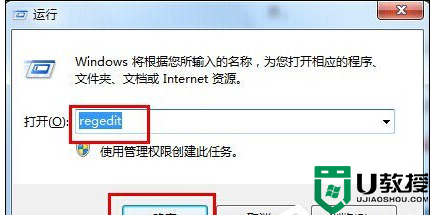
4.在打开的注册表编辑器中,展开:
HKEY _本地_机器\软件\微软\ Windows NT \当前版本\Winlogon
Win7系统开机后黑屏只有鼠标是什么原因?怎么解决?
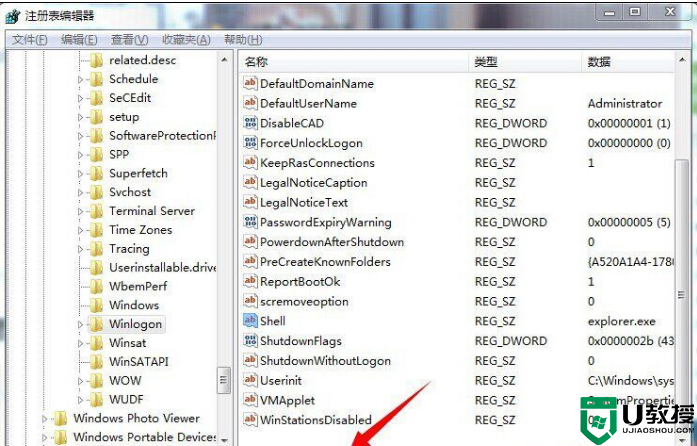
5.在界面右侧的列表中找到“shell”项,点击打开,将对话框中的“数字数据”修改为“explorer.exe”,点击确定,关闭注册表,完成设置。如下图所示:
Win7系统开机后黑屏只有鼠标是什么原因?怎么解决?
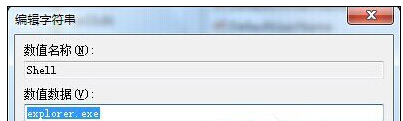
如果你有类似的问题,可以按照上面的步骤解决win7系统开机后黑屏只有鼠标的问题。